Opdateret April 2024: Stop med at få fejlmeddelelser, og sænk dit system ned med vores optimeringsværktøj. Hent det nu kl dette link
- Download og installer reparationsværktøjet her.
- Lad det scanne din computer.
- Værktøjet vil derefter reparér din computer.
Mange musikere bruger Audacity til at skabe musikalske projekter, fra unikke sange til album og andre komplekse opgaver. Denne software, der generelt er tilgængelig i freeware, indeholder mange visuelle elementer, der hjælper begyndere med at navigere gennem programmets funktioner. En ting, som brugere generelt vil gøre, er at justere sporene i Audacity. Forskellige spor optages med forskellige lyde, der skal synkroniseres korrekt for at få en korrekt rytmisk blanding og for at undgå uoverensstemmelser i hele projektet. Hvis du har brug for at justere spor i Audacity, er her de grundlæggende trin til at justere spor med Audacity.
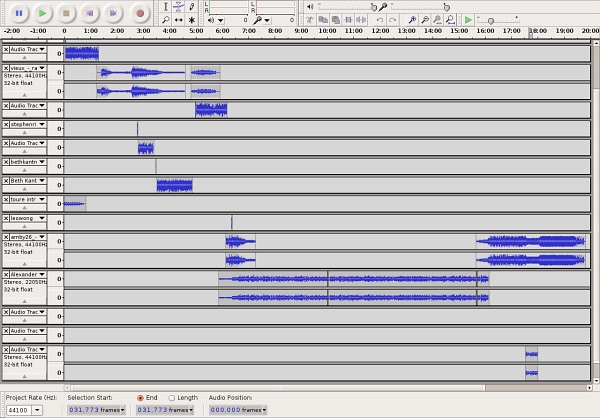
Sådan flyttes et spor i Audacity?
- Vælg det lydafsnit, du vil flytte med musen.
- Skær markeringen (enten med tastaturet - Ctrl + X på Windows / Linux og Cmd + X på Mac - eller med musen - klik på ikonet Klip i værktøjslinjen eller gå til Rediger → Klip).
- Brug musen for at vælge den placering, hvor du vil flytte den.
- Indsæt markeringen (enten med tastaturet - Ctrl + V på Windows / Linux og Cmd + V på Mac - eller med musen - klik på klipningsikonet i værktøjslinjen eller gå til Rediger → Indsæt).
Der er ingen træk og slip mulighed for at flytte lydklip.
April 2024 Opdatering:
Du kan nu forhindre pc -problemer ved at bruge dette værktøj, såsom at beskytte dig mod filtab og malware. Derudover er det en fantastisk måde at optimere din computer til maksimal ydelse. Programmet retter let på almindelige fejl, der kan opstå på Windows -systemer - ikke behov for timers fejlfinding, når du har den perfekte løsning lige ved hånden:
- Trin 1: Download PC Reparation & Optimizer Tool (Windows 10, 8, 7, XP, Vista - Microsoft Gold Certified).
- Trin 2: Klik på "Begynd Scan"For at finde Windows-registreringsproblemer, der kan forårsage pc-problemer.
- Trin 3: Klik på "Reparer Alt"For at løse alle problemer.
Brug af lydspor konfigurationer
Denne metode indeholder den nemmeste måde at flytte et spor i Audacity. Dette inkluderer ændring af konfigurationen af lydsporet til det specifikke spor, du vil flytte. At gøre det:

- Start Audacity og sørg for at du har tilføjet alle sporene.
- På din tidslinje skal du klikke på det spor, du vil flytte.
- Klik på alternativet Audiotrack Name i venstre rude og vælg Flyt spor op eller Flyt spor ned for at flytte sporet.
- Dette vil flytte sporet langs tidslinjen afhængigt af sporets position.
Træk sporet
Hvis du arbejder med flere spor i samme tidslinje, vil det være lidt frustrerende at skulle konfigurere hvert spor via indstillingerne. Igen bevæges det kun med en faktor 1 på tidslinjen, så denne metode viser dig en af de nemmeste måder at flytte sporet på uden at skulle ændre konfigurationen. For det:
- Åbn Audacity og sørg for at du har tilføjet alle sporene.
- På din tidslinje skal du klikke på det spor, du vil flytte.
I venstre rude klikker du på et tomt felt og venter på, at markøren bliver til en hånd i stedet for en pointer. - Træk sporet på tidslinjen for at flytte det op eller ned.
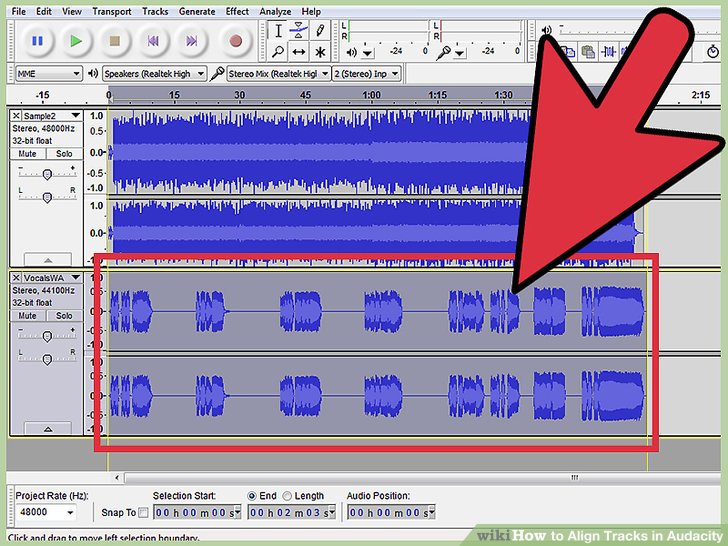
KONKLUSION
Audacity er et gratis lydredigeringsprogram, der er kompatibelt med Mac OS, Windows og Linux. Audacity adskiller sig fra GarageBand ved, at det er et "tabsfri" udgivelsessystem. Dette betyder, at sletningen af et objekt er afsluttet - hvis du vil gendanne det, skal du enten bruge funktionen Annuller eller genimportere din originale fil og kopiere den slettede lyd.
Ekspert Tip: Dette reparationsværktøj scanner lagrene og erstatter korrupte eller manglende filer, hvis ingen af disse metoder har virket. Det fungerer godt i de fleste tilfælde, hvor problemet skyldes systemkorruption. Dette værktøj vil også optimere dit system for at maksimere ydeevnen. Den kan downloades af Klik her

CCNA, Web Developer, PC Fejlfinding
Jeg er computerentusiast og en praktiserende it-professionel. Jeg har mange års erfaring bag mig i computerprogrammering, hardwarefejlfinding og reparation. Jeg er specialiseret i webudvikling og database design. Jeg har også en CCNA-certificering til netværksdesign og fejlfinding.

